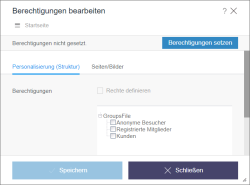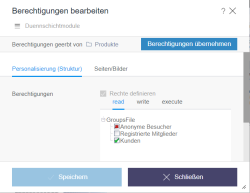Rechtedefinition (CMS_INPUT_PERMISSION)
Dieses Eingabeelement ermöglicht die Definition von Benutzerrechten und bietet damit eine Steuerung der Sichtbarkeit von Seiteninhalten. Entgegen den Redaktionsrechten, die alle durch einen Redakteur ausführbaren Operationen regeln (z. B. Seiten anlegen / löschen / bearbeiten), gelten die Benutzerrechte für Besucher der generierten Webseite. In der Regel werden sie daher im Rahmen der Metadaten verwendet. Die Rechte lassen sich über das Eingabeelement bearbeiten. Die Rechteauswertung erfolgt im Projekt.
 |
Die Festlegung, auf welchen Elementen im ContentCreator Metadaten gesetzt und bearbeitet werden können, erfolgt durch den Projektadministrator. Eine Festlegung durch den Redakteur ist nicht möglich. Die entsprechenden Icons zur Bearbeitung der Metadaten erscheinen kontextabhängig im Inhalte- bzw. Medien-Menü oder als EasyEdit-Icon (siehe dazu auch Seite Metadaten). |
Vergabe der Benutzerrechte
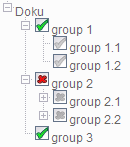
Die Vergabe der Benutzerrechte erfolgt auf der Basis von Gruppen, denen die am System authentifizierten Benutzer zugeordnet werden müssen. Über die Gruppenstruktur, die entweder mit FirstSpirit neu definiert oder aus einem bestehenden System übernommen werden kann, erfolgt die Auswertung der Rechte. Diese Gruppenstruktur wird dem Redakteur in Form einer Baumansicht im Dialog des Eingabeelements dargestellt.
Die Symbole vor den einzelnen Gruppen zeigen das Benutzerrecht der jeweiligen Gruppe. Farbige Symbole (rot bzw. grün) entsprechen explizit gesetzten Rechten. Graue Symbole stellen von einem Vaterknoten – d.h. von einer übergeordneten Gruppe – geerbte Rechte dar. In der nebenstehenden Grafik sind die Gruppen „group 1“ und „group 2“ die Vaterknoten der Gruppen „group 1.1“ und „group 1.2“ bzw. „group 2.1“ und „group 2.2“.
Benutzerrechte können außerdem von übergeordneten FirstSpirit-Elementen geerbt werden. Wurden beispielsweise für einen Menüpunkt Benutzerrechte definiert, so erben alle untergeordneten Seiten diese Rechte. Im Dialog erscheint in diesem Fall ein entsprechender Hinweis und die Rechte sind bereits gesetzt.
Mögliche Zustände für Gruppen
In der Baumdarstellung der Gruppenstruktur können folgende drei Zustände definiert werden:
- Recht wird explizit erlaubt (grünes Häkchen, vgl. „group 1“)
- Recht wird explizit verboten (rotes Kreuz, vgl. „group 2“)
- Recht wird vom Vaterknoten geerbt und ist entweder erlaubt oder verboten, abhängig von der Definition im Vaterknoten (graues Symbol, vgl. „group 1.1“ & „group 2.1“)
Ein Wechsel zwischen den einzelnen Zuständen ist per Klick auf eine Checkbox möglich. Da die Rechte hierarchisch innerhalb der Untergruppen vererbt werden, ändern sich bei einem Wechsel des Zustands gegebenenfalls auch die grauen Symbole der vererbten Rechten in untergeordneten Teilbäumen.
 |
Bestimmte Knoten innerhalb der Baumdarstellung der Gruppenhierarchie sind von der Definition der Benutzerrechte ausgeschlossen. Für diese Gruppen wird kein Icon angezeigt und es können keine Benutzerrechte gesetzt werden. |
 |
Die innerhalb des Eingabeelements abgebildeten Gruppen-Strukturen sind, ebenso wie die in den Registern angegebenen Benutzerrechte, projektabhängig. |
Mögliche Operationen für Benutzerrechte
Die Konfiguration der Benutzerrechte ermöglicht eine Personalisierung von Webseiten, d.h. die Sichtbarkeit des Seiteninhalts kann – in Abhängigkeit von den Berechtigungen des angemeldeten Benutzers – vollständig oder teilweise (z. B. für einzelne Absätze) eingeschränkt werden.
Die Benutzerrechte können im Allgemeinen als „Recht, ein Element zu betrachten“ interpretiert werden. Es sind aber auch Fälle denkbar, in denen neben „betrachten“ auch die Operationen „ändern“ bzw. drucken relevant sind. Es können daher verschiedene Arten von Benutzerrechten definiert werden.
Im ContentCreator gilt ein Redakteur gleichzeitig als Benutzer, da alle redaktionellen Arbeiten direkt auf einer generierten Seite ausgeführt werden. Er benötigt somit Benutzerrechte, um redaktionelle Arbeiten durchführen zu können.
Redakteure selbst können im ContentCreator Benutzerrechte für einzelne Gruppen pflegen, denen der Zugriff auf bestimmte Inhalte oder Bereiche der Webseite (z. B. ein „Kundenbereich“ oder ein firmeninternes Intranet) „erlaubt“ oder „verboten“ werden soll.
 |
Die Rechte oder Operationen, die in den Reitern innerhalb des Eingabeelements im Dialog sichtbar sind, werden innerhalb des Projekts definiert und ausgewertet. Es handelt sich dabei nicht um Benutzer- oder Redaktionsrechte von FirstSpirit. |
Für jedes dieser projektspezifischen Rechte, die über das Eingabeelement für Benutzerrechte definiert werden sollen, existiert ein eigenes Register (vgl. Abbildung: „read“, „write“, „execute“). So kann für jede Operation festgelegt werden, welche Benutzergruppen diese Operation explizit durchführen dürfen.
Pflege der Benutzerrechte über die Metadaten
Das Eingabeelement zur Definition der Benutzerrechte wird meist über die Metadaten gepflegt.
 |
Die Festlegung, auf welchen Elementen im ContentCreator Metadaten gesetzt und bearbeitet werden können (z. B. Seiten, Absätze, Medien), sowie die entsprechende Zugriffskontrolle für den Redakteur, erfolgt durch den Projektadministrator. |
In den betreffenden Bearbeitungsdialogen der jeweiligen Metadaten wird das Eingabeelement dargestellt und es können die Benutzerrechte gesetzt oder bearbeitet werden.
Benutzerrechte definieren
 Die Bearbeitung der Benutzerrechte wird über die Checkbox „Rechte definieren“ aktiviert.
Die Bearbeitung der Benutzerrechte wird über die Checkbox „Rechte definieren“ aktiviert.
Ist diese deaktiviert, wurden für den aktuellen Knoten noch keine Benutzerrechte definiert. Alle angezeigten Benutzerrechte sind in dem Fall von einem übergeordneten Element geerbt.
Durch eine Aktivierung der Checkbox wird die Vererbungshierarchie unterbrochen und die Benutzerrechte können auf dem ausgewählten (und für alle darunter liegenden) Knoten neu definiert werden. Die geerbten Benutzerrechte bilden dabei die Grundlage für die neue Definition.
Wurden in keinem übergeordnetem Element gesetzte Rechte gefunden, ist das Eingabeelement initial leer.
 |
Detaillierte Informationen zur Pflege von Metadaten im ContentCreator siehe Seite Bearbeiten von Inhalten – Metadaten. |